- Parte 1: trasferimento di foto da Samsung Galaxy S10 a computer tramite un cavo USB
- Parte 2: esporta immagini da Samsung Galaxy S9 a Windows con Samsung Kies
- Parte 3: sincronizza le foto da Samsung Galaxy S8 con i computer con servizio cloud
- Parte 4: condividi foto da Samsung Galaxy a PC tramite Bluetooth
- Parte 5: inviare foto da Samsung Galaxy al computer tramite e-mail
Trasferisci dati da iPhone, Android, iOS, Computer a Ovunque senza alcuna perdita.
- Trasferisci dati da una Micro SD Card a un altro Android
- Come trasferire foto da un telefono all'altro
- Come trasferire foto dal vecchio telefono LG al computer
- Come trasferire foto da un vecchio Samsung a un altro Samsung
- Trasferisci contatti da Samsung a iPhone
- Trasferire dati da LG a Samsung
- Trasferisci dati dal vecchio tablet al nuovo
- Trasferisci file da Android ad Android
- Trasferisci le foto di iCloud su Android
- Trasferisci le note di iPhone su Android
- Trasferisci iTunes Music ad Android
I migliori metodi 5 per trasferire foto da Samsung S10 / 9 / 8 sul tuo PC
 Pubblicato da Lisa Ou / 28 gennaio 2021 09:00
Pubblicato da Lisa Ou / 28 gennaio 2021 09:00 Se hai scattato alcune foto straordinarie tramite Samsung Galaxy S10, come trasferisci le foto da Samsung Galaxy al tuo computer come backup? Naturalmente, ci sono molti metodi per trasferire le foto tra Samsung Galaxy S10 / 9 / 8 e il tuo computer. Quali dovrebbero essere i metodi migliori per trasferire le foto?
Quando è necessario esportare foto da Samsung Galaxy sul PC, dovresti prestare attenzione al numero di foto, all'ambiente Wi-Fi, al servizio Cloud e altro ancora. Ecco i metodi consigliati da 5 per diversi scenari che dovresti conoscere.
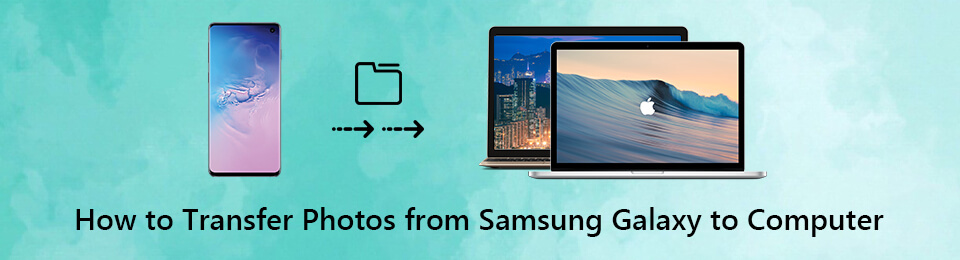

Elenco delle guide
- Parte 1: trasferimento di foto da Samsung Galaxy S10 a computer tramite un cavo USB
- Parte 2: esporta immagini da Samsung Galaxy S9 a Windows con Samsung Kies
- Parte 3: sincronizza le foto da Samsung Galaxy S8 con i computer con servizio cloud
- Parte 4: condividi foto da Samsung Galaxy a PC tramite Bluetooth
- Parte 5: inviare foto da Samsung Galaxy al computer tramite e-mail
Parte 1: trasferimento di foto da Samsung Galaxy S10 a computer tramite un cavo USB
FoneLab HyperTrans è un metodo eccellente per trasferire dati dal tuo iPhone, Android, iOS, computer e ovunque senza alcuna perdita. Ti consente di sincronizzare contatti, messaggi, foto, musica, video e altri file, tra cui trasferire foto da Samsung Galaxy al computer. Quando devi gestire i dati all'interno di diversi smartphone, dovrebbe essere una buona opzione.
- Trasferisci foto da Samsung a computer, telefono Android e iPhone.
- Aggiungi, elimina, esegui il backup, ripristina, trasferisci, converti facilmente le foto.
- Gestione semplice e sicura per spostare i dati con un'operazione con un clic.
- Funzionalità avanzate per creare suonerie, gestire contatti e altro.
Trasferisci dati da iPhone, Android, iOS, Computer a Ovunque senza alcuna perdita.
- Sposta i file tra iPhone, iPad, iPod touch e Android.
- Importa file da iOS a iOS o da Android ad Android.
- Sposta i file da iPhone / iPad / iPod / Android al computer.
- Salva file dal computer su iPhone / iPad / iPod / Android.
Passo 1 Collega il telefono Samsung Galaxy al computer
Scarica e installa FoneLab HyperTrans, quindi puoi avviare il programma sul tuo computer. Collega il telefono Samsung Galaxy al computer tramite il cavo USB originale.

Passo 2 Anteprima e gestione delle foto di un telefono Samsung
Vai alle foto dal menu a sinistra, che puoi aggiungere, eliminare, trasferire o creare album. Quando è necessario trasferire le foto, è possibile selezionare l'opzione davanti alle foto desiderate.
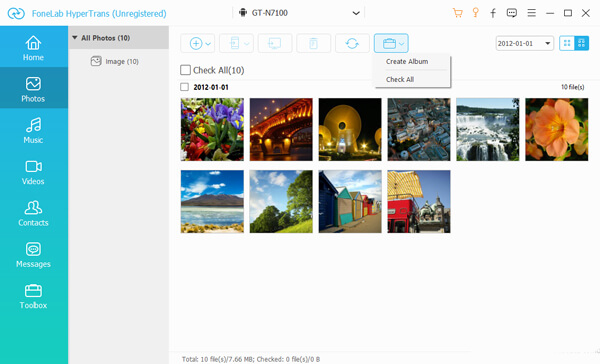
Passo 3 Trasferisci foto da Samsung Galaxy al computer
Scegli l'opzione Esporta su PC, puoi scegliere la cartella di destinazione per trasferire le foto dal telefono Samsung Galaxy al tuo computer. Ora puoi controllare i file trasferiti sul tuo computer.

Parte 2. Esporta le immagini da Samsung Galaxy S9 a Windows con Samsung Kies
Samsung Kies è un metodo predefinito per trasferire foto da Samsung Galaxy al computer. Puoi sempre gestire, eseguire il backup e ripristinare i contatti, programmi, musica, foto, video, podcast, album di storie e tutti i tuoi dati del tuo Samsung tramite un cavo USB con facilità.
Passo 1 Scarica e installa Samsung Kies sul tuo computer. Collega il Samsung Galaxy S10 / 9 / 8 al computer con il cavo USB originale. Il computer è in grado di rilevare automaticamente il dispositivo.
Passo 2 Scegliere il Foto opzione nel riquadro sinistro. Il programma è in grado di rilevare tutte le foto del tuo Samsung Galaxy, selezionare le foto che si desidera trasferire dal Samsung Kies.
Passo 3 Contrassegna e seleziona le foto che desideri trasferire sul tuo computer. Clicca il Salva su PC per spostare più foto da Samsung Galaxy al computer con facilità.
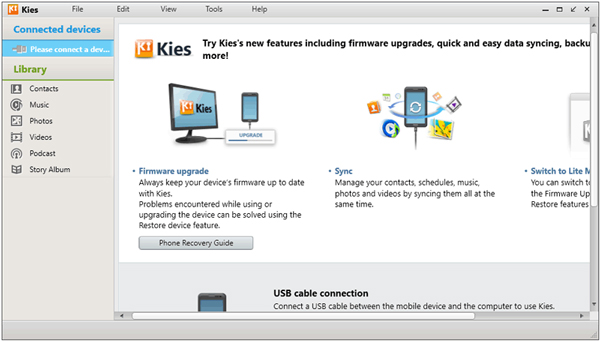
Parte 3. Sincronizza foto da Samsung Galaxy S8 a computer con servizio cloud
Quando hai un gran numero di foto sul telefono Samsung Galaxy S8, trasferire le foto tramite un servizio cloud potrebbe essere una buona opzione. Se non ti preoccupi della qualità delle foto, Google drive è sempre una buona opzione per sincronizzare le foto di Samsung Galaxy S8 sul tuo computer.
Passo 1 Assicurati di avere un account di Google Drive su entrambi i computer e Samsung Galaxy S8. Successivamente, è possibile accedere all'account con ID e password.
Passo 2 Vai su Google Drive e scegli su + , premi il tasto Caricare pulsante per caricare e sincronizzare le foto dal telefono Samsung Galaxy a Google Drive con facilità.
Passo 3 Successivamente, puoi accedere allo stesso account Google sul tuo computer. È possibile copiare e scaricare le foto desiderate da Samsung Galaxy S8 sul computer.
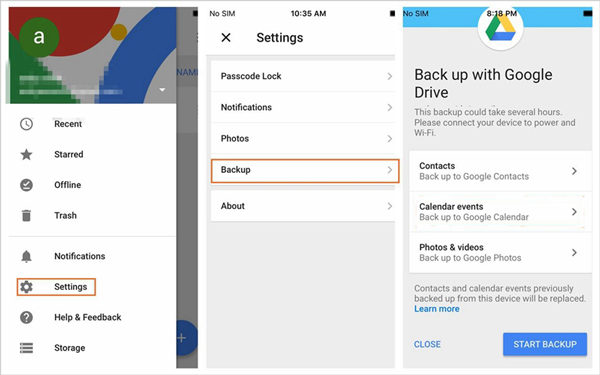
Trasferisci dati da iPhone, Android, iOS, Computer a Ovunque senza alcuna perdita.
- Sposta i file tra iPhone, iPad, iPod touch e Android.
- Importa file da iOS a iOS o da Android ad Android.
- Sposta i file da iPhone / iPad / iPod / Android al computer.
- Salva file dal computer su iPhone / iPad / iPod / Android.
Parte 4. Condividi le foto da Samsung Galaxy al PC tramite Bluetooth
Bluetooth è una bella opzione per sincronizzare le foto dal Samsung Galaxy al tuo computer. Assicurati che il telefono Android abbia accesso a Internet. Quindi collegare e associare il telefono Samsung Galaxy al computer tramite Bluetooth per inviare le foto come di seguito.
Passo 1 Attiva l'opzione Bluetooth sul Samsung Galaxy S8. premi il Finestra + A pulsanti insieme per aprire il Centro operativo pannello sul computer per abilitare il Bluetooth opzione.
Passo 2 Apri le impostazioni Bluetooth e fai clic sul telefono Samsung dal computer per accoppiarlo. Una volta abbinato, fai clic su Invia o ricevi file tramite Bluetooth di scegliere la Ricevi file opzione.
Passo 3 Quindi sul telefono Samsung Galaxy, puoi fare clic su Foto app. Seleziona le foto che desideri trasferire da Samsung Galaxy al computer. Scegli il Condividi e seleziona il Bluetooth per inviare i file.
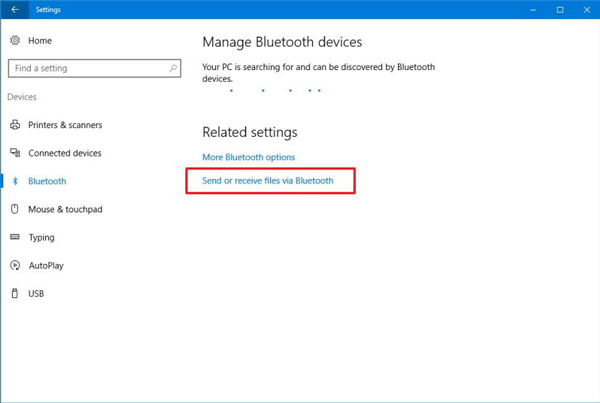
Parte 5. Invia foto da Samsung Galaxy al computer tramite e-mail
Ho solo bisogno di trasferire alcune foto all'interno di 20MB da un Samsung Galaxy sul tuo computer, puoi approfittare di Server di posta elettronica per inviare le foto dal telefono Samsung Galaxy. Ecco un esempio di come inviare foto da Samsung Galaxy al computer come di seguito.
Passo 1 Assicurati di aver impostato un account e-mail per il telefono Samsung Galaxy. Apri la Galleria sul telefono Samsung Galaxy per selezionare le foto che desideri inviare.
Passo 2 Clicca il Condividi e seleziona l'app e-mail dall'elenco delle app da condividere. Prendi ad esempio Gmail, puoi inviare le foto all'interno di 25 MB in un'unica e-mail.
Passo 3 Componi e indirizza il tuo messaggio, puoi scattare le foto come allegati. Clicca il Invia per trasferire le foto dal telefono Samsung Galaxy a un computer.
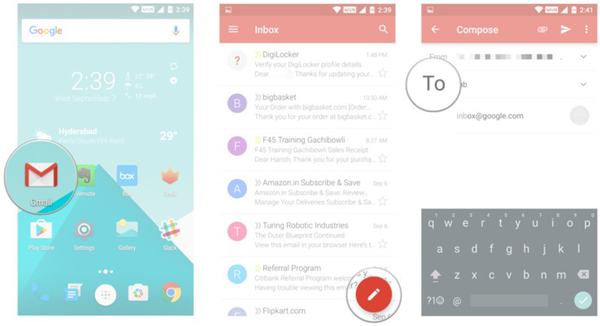
Conclusione
Per trasferire foto da Samsung Galaxy S10 / 9 / 8 sul tuo computer, puoi inviare foto tramite 20MB via e-mail, foto limitate con Bluetooth. Quando hai un gran numero di foto, puoi trasferirle online con il servizio Cloud o Samsung Kies.
Se devi trasferire e gestire le foto tra Samsung Galaxy e il computer, FoneLab HyperTrans dovrebbe essere la scelta migliore
